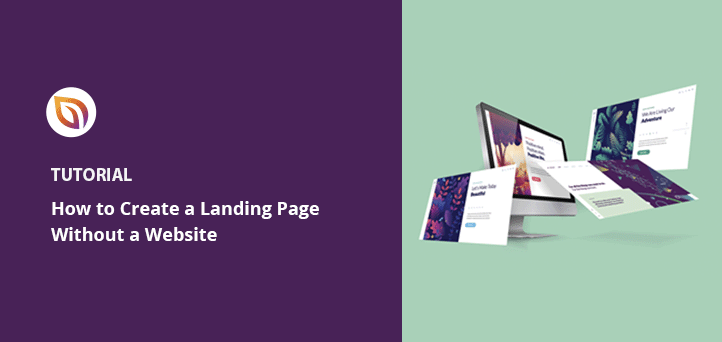Como criar uma página de destino sem um site passo a passo
Publicados: 2022-06-16Você quer criar uma landing page sem um site?
Se você estiver testando uma nova ideia de negócio, talvez não esteja pronto para criar um novo site. Uma página de destino pode ser tudo o que você precisa para realizar pesquisas de público, gerar leads e coletar feedback para suas campanhas de marketing digital.
Então, como você cria uma página de destino sem criar um novo site? Mostraremos como neste artigo.
Primeiro, vamos responder a uma pergunta popular: qual é o propósito de uma landing page?
Qual é o objetivo de uma página de destino?
Uma página de destino é uma página da Web independente que você pode usar para gerar leads e clientes em potencial por meio de sua estratégia de marketing online. Ao contrário de um site complexo, uma página de destino dedicada é uma única página que chama a atenção dos visitantes, oferece uma experiência de usuário focada e informa o que fazer em seguida.
Você pode usar páginas de destino para promover um produto específico, gerar leads por meio de uma campanha de PPC ou oferecer uma promoção ou cupom de desconto. Cada landing page também deve ter um call-to-action (CTA) claro para que os visitantes saibam o que fazer.
Confira nosso guia sobre a anatomia de uma página de destino para uma visão geral completa.
Landing Pages vs Websites: Qual é a Diferença
Você pode estar pensando, uma página de destino não soa como uma página inicial de um site? A verdade é que as landing pages e os sites têm objetivos diferentes.
Uma página de destino é altamente específica e se concentra em um único objetivo, como geração de leads ou promoção de um único produto ou oferta. Eles geralmente também visam um único tipo de público.
No entanto, a página inicial de um site é projetada para educar os visitantes e pode ter links para páginas diferentes, frases de chamariz mais amplas e segmentar vários públicos.
Os visitantes podem seguir muitos caminhos a partir da página inicial do seu site. Por exemplo, eles podem clicar na página do seu blog, ler sua página sobre etc. No entanto, uma página de destino oferece aos usuários apenas um único caminho para agir, como comprar seu produto, inscrever-se com o endereço de e-mail ou reivindicar uma oferta.
Para mais detalhes, consulte nosso guia: Landing Page vs Website.
Você pode ter uma página de destino sem um site?
A resposta para sua pergunta é sim. Você PODE ter uma página de destino sem um site, mas perderá os benefícios que um site pode oferecer.
Por exemplo, um site mostra que sua marca está estabelecida. Muitas vezes, incluirá seu número de telefone, detalhes de contato e outras informações importantes que dão autoridade à sua empresa.
Sem um site, você corre o risco de os visitantes pensarem: “Por que devo confiar neles? Eles não têm nem um site”.
Um site estabelecido também é uma excelente maneira de gerar tráfego orgânico. Como os sites incluem várias páginas, há mais chances de classificar termos de pesquisa relevantes, ajudando você a alcançar seu público-alvo por meio de mecanismos de pesquisa.
Por causa desses benefícios, você deve ter pelo menos um site para usar como ponto de partida. Você pode criar quantas páginas de destino quiser e, como explicaremos mais adiante, você pode dar a cada página de destino um nome de domínio personalizado, fazendo com que pareça um site independente.
Se você ainda não tem um site, siga este tutorial para criar um site no WordPress.
Como você constrói uma página de destino sem um site?
Depois de ter um site WordPress, você pode usar o SeedProd para criar quantas páginas de destino desejar.
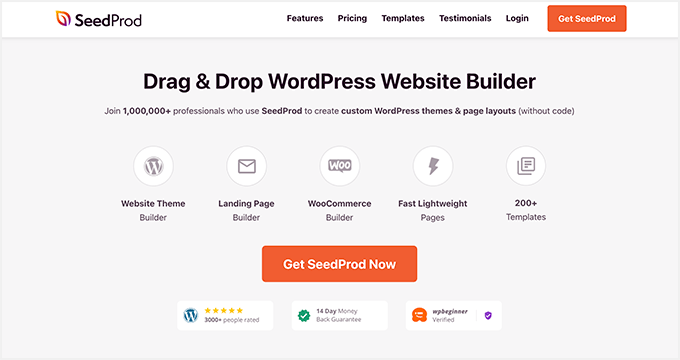
SeedProd é o melhor construtor de landing pages para WordPress. Ele permite que você crie temas personalizados do WordPress e páginas de destino de alta conversão sem escrever código.
Você pode escolher entre centenas de modelos de página de destino responsivos para dispositivos móveis e personalizar cada design com seu construtor de página de destino de arrastar e soltar. Você também pode adicionar funcionalidades à sua página de destino com blocos de conteúdo projetados para gerar leads.
O SeedProd também inclui um recurso de mapeamento de domínio que permite atribuir nomes de domínio personalizados a páginas de destino sem criar um site para cada domínio. Você pode ter vários microsites em uma única instalação do WordPress.
Siga as etapas abaixo para criar uma página de destino sem sites adicionais com o SeedProd passo a passo.
- Etapa 1. Instale e ative o SeedProd
- Etapa 2. Crie uma página de destino
- Etapa 3. Personalize sua página de destino
- Etapa 4. Conecte seu serviço de marketing por e-mail
- Etapa 5. Adicione seu nome de domínio personalizado
- Etapa 6. Publique sua página de destino
Etapa 1. Instale e ative o SeedProd
Primeiro, clique aqui para começar a usar o SeedProd e baixe o plugin para o seu computador.
Observação : você precisará de um plano SeedProd Elite para acessar o recurso Mapeamento de domínio que usamos neste tutorial.
Depois de baixar o plugin, você precisará instalá-lo e ativá-lo em seu site WordPress. Você pode seguir este guia sobre como instalar um plugin do WordPress se precisar de ajuda.
Quando o SeedProd estiver ativo em seu site, vá para SeedProd » Configurações e insira sua chave de licença.
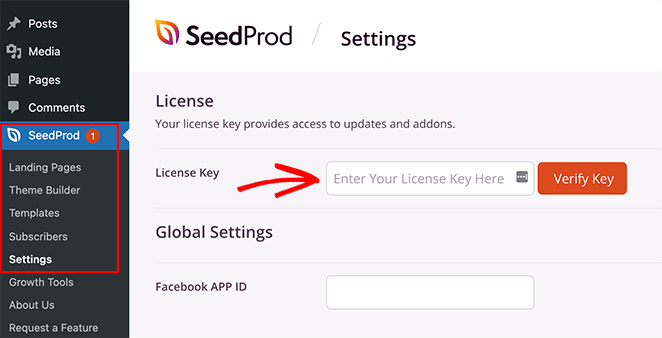
Você pode encontrar sua chave de licença fazendo login no site da SeedProd e clicando na guia Downloads.
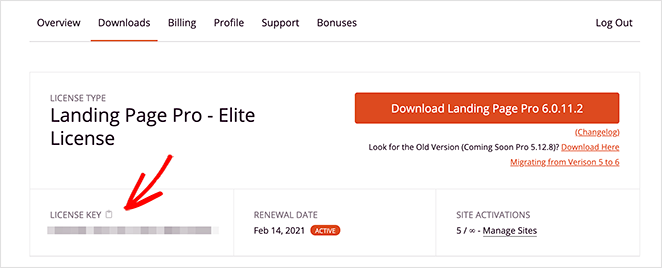
Etapa 2. Crie uma página de destino
O próximo passo é navegar para SeedProd » Landing Pages, onde você verá a visão geral da página de destino.
Diferentes modos de página estão na parte superior da página, permitindo que você crie uma página em breve, coloque seu site WordPress no modo de manutenção etc.
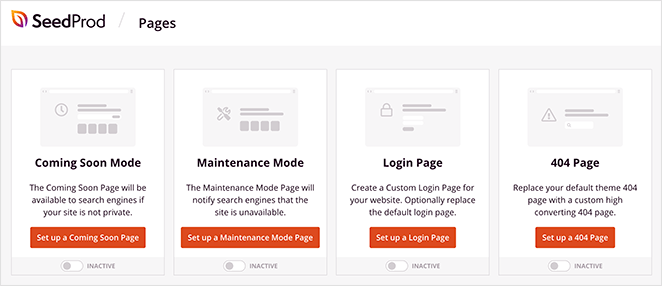
Abaixo disso, você verá qualquer página de destino criada com o SeedProd.
Clique no botão Adicionar nova página de destino para criar sua primeira página.
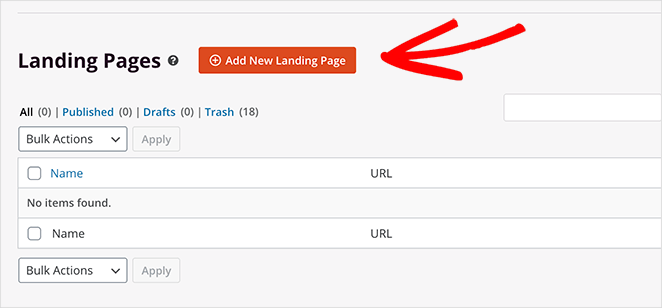
Na próxima tela, você verá vários modelos de página de destino pré-criados.
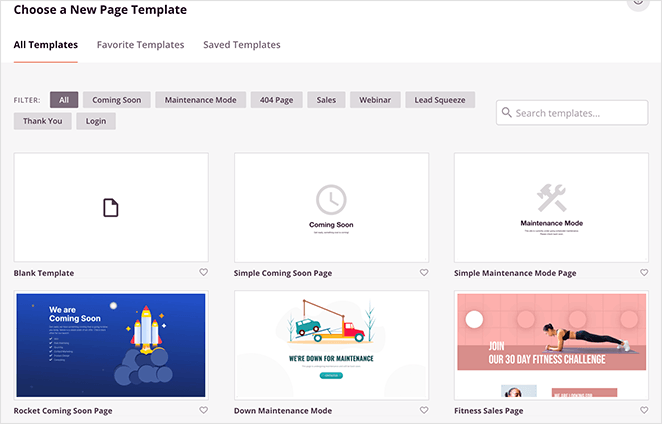
Você pode classificar os designs da página de destino por categoria, como em breve, webinar, captura de leads, página de agradecimento etc. Procure uma página de destino que melhor atenda às necessidades de sua pequena empresa.
Depois de encontrar um design que você goste, passe o mouse sobre o exemplo da página de destino e clique no ícone de marca de seleção.

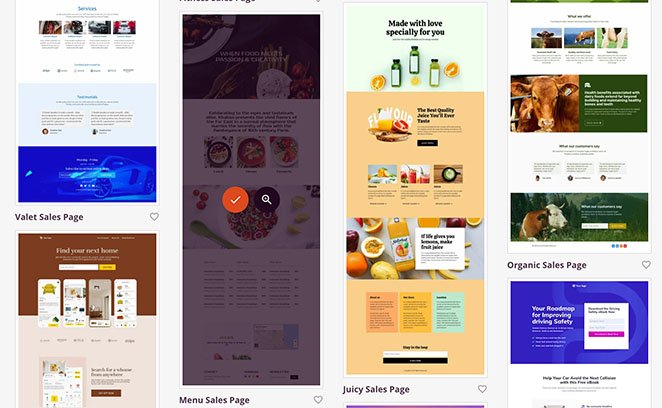
Agora você pode inserir um nome e um URL para sua página de destino. Clique no botão Salvar e começar a editar a página para começar a criar sua página.
Etapa 3. Personalize sua página de destino
Seu modelo de página de destino agora será aberto no construtor de páginas visuais do SeedProd. Ele tem um layout de 2 colunas com blocos e seções à esquerda e uma visualização visual ao vivo à direita.
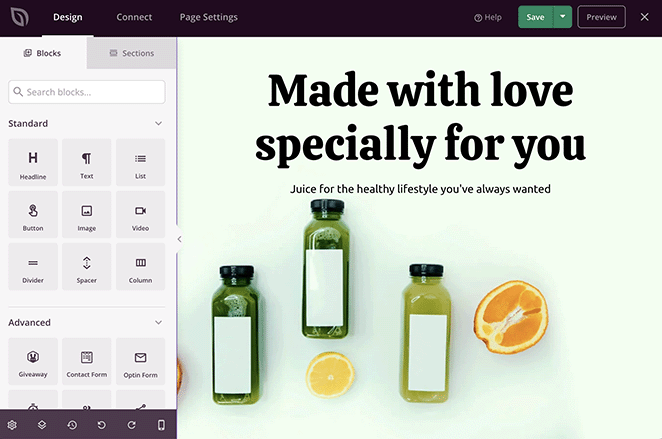
Você pode personalizar qualquer elemento de conteúdo clicando em sua visualização ao vivo. As configurações para esse elemento serão abertas em um novo painel no lado esquerdo.
Por exemplo, clicar na seção do cabeçalho mostra a imagem de fundo atualmente em uso. Você pode excluir a imagem e substituí-la por uma nova foto de fundo do seu computador ou da biblioteca de mídia do WordPress.
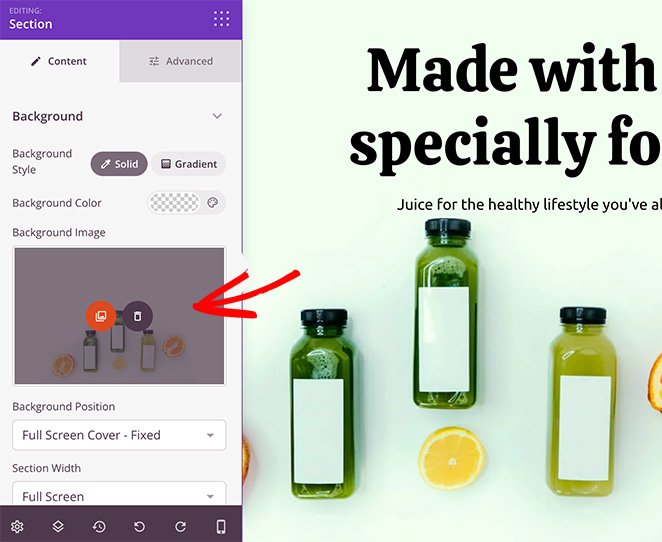
Adicionar novo conteúdo à sua página de destino é igualmente simples. O SeedProd tem vários blocos e seções que você pode arrastar e soltar na sua página.
Por exemplo, você pode adicionar o bloco Testemunhos para exibir provas sociais valiosas e dar aos visitantes uma primeira impressão autêntica do seu negócio.
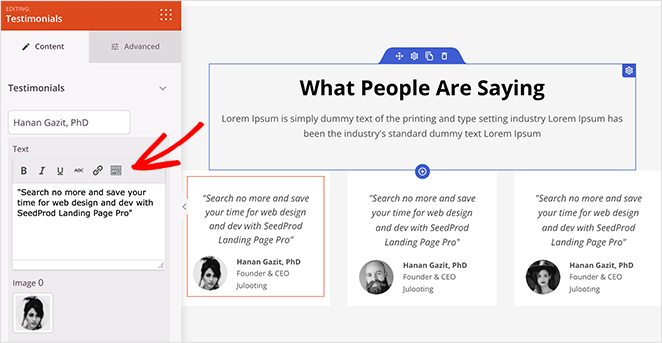
Ou você pode usar o bloco Optin Form para aumentar sua lista de e-mail com mais assinantes.
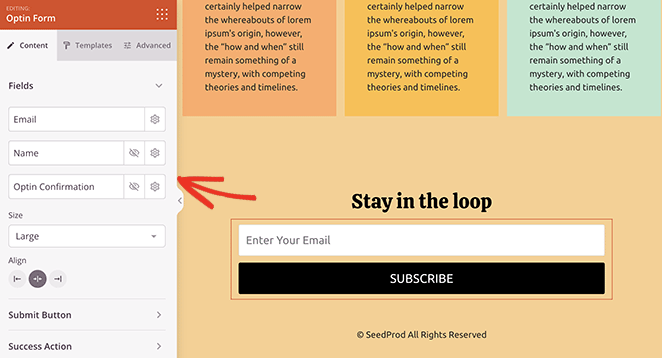
Aqui estão alguns outros tipos de conteúdo que você pode adicionar à sua página para aumentar as taxas de conversão:
- Botões de perfil de mídia social
- Tabelas de preços
- Botões de CTA
- Temporizador de contagem regressiva
- produtos de comércio eletrônico
- Sorteios
- Formulários de contato
Você também pode personalizar as fontes, cores e estilo global da sua página de destino com apenas alguns cliques. Por exemplo, você pode usar as paletas de cores para criar seu próprio esquema de cores da página de destino.
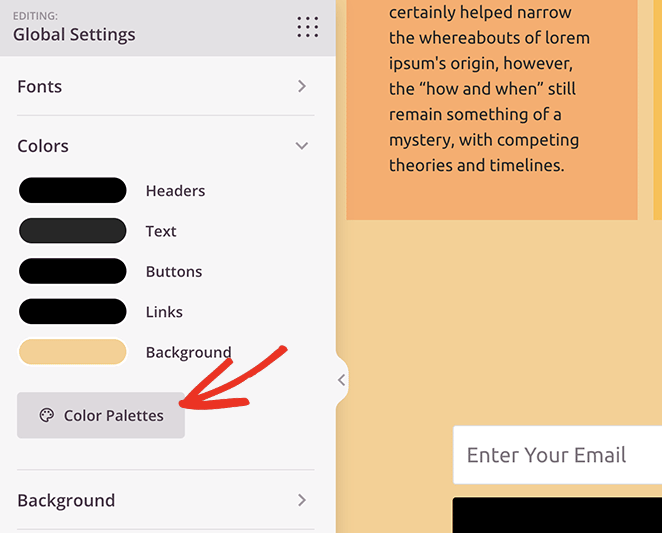
Continue personalizando sua página de destino até ficar satisfeito com a aparência dela. Certifique-se de clicar no botão Salvar no canto superior direito para preservar suas alterações.
Etapa 4. Conecte seu serviço de marketing por e-mail
Se você planeja usar sua página de destino para coletar endereços de e-mail, precisará conectá-la ao seu serviço de marketing por e-mail. Para fazer isso, clique na guia Conectar na parte superior da tela.

Na tela a seguir, você verá as diferentes integrações de marketing por e-mail disponíveis com o SeedProd, incluindo Mailchimp, Constant Contact, Get Response e muito mais.
Clique em qualquer integração e siga as instruções para vincular seu serviço de email marketing. Todos os e-mails que você coletar por meio de sua página de destino serão adicionados automaticamente à sua lista de e-mails.
Você também pode se conectar ao Google Analytics, Zapier e Recaptcha na mesma página.
Etapa 5. Adicione seu nome de domínio personalizado
Agora vamos ver como adicionar um domínio personalizado à sua página de destino. Primeiro, você precisará clicar na guia Configurações da página para fazer isso.
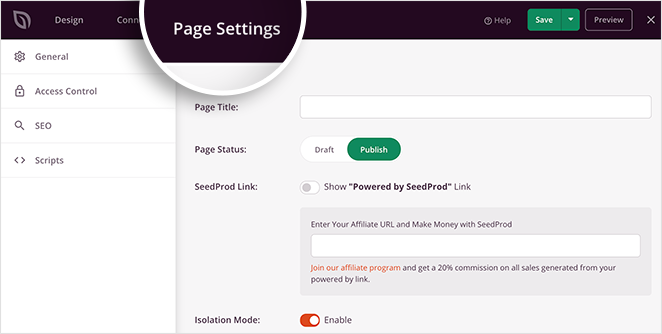
Você pode editar o nome da sua página, definir suas configurações de SEO e Analytics e até mesmo adicionar scripts personalizados a esta página. Mas a configuração necessária para o seu nome de domínio é a guia Domínio personalizado .
Primeiro, você precisa garantir que o nome de domínio que deseja atribuir a esta página esteja mapeado corretamente.
Vá para o painel de gerenciamento do seu registrador de domínio personalizado para fazer isso e adicione um registro DNS do tipo “A” apontando para o servidor da Web IP que hospeda seu site. Em seguida, vá para o painel de hospedagem do seu site e adicione esse domínio como um domínio adicional para o seu site.
Você pode pedir ajuda à equipe de suporte do registrador de domínio para adicionar esse registro. Você também pode entrar em contato com a equipe do seu provedor de hospedagem na web para obter ajuda para encontrar o endereço IP do seu servidor da web.
Depois de seguir essas instruções, volte para a guia Domínio Personalizado no SeedProd e insira seu domínio no campo de texto “Nome do Domínio”.
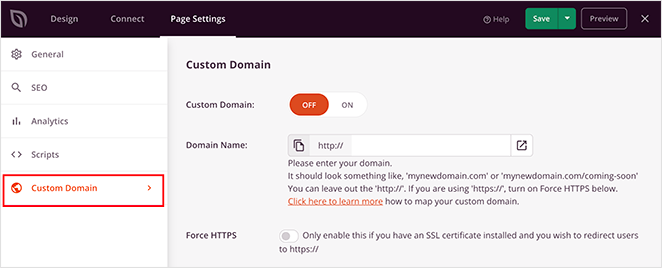
Agora ative a alternância de domínio personalizado e pronto. Depois de publicar sua página de destino, você pode digitar esse domínio na barra de endereços e ver sua nova página de destino.
Etapa 6. Publique sua página de destino
Para publicar sua página de destino, clique na seta suspensa ao lado do botão Salvar e clique em Publicar .

Agora você pode visitar a página e ver sua nova página de destino ao vivo em seu domínio personalizado.
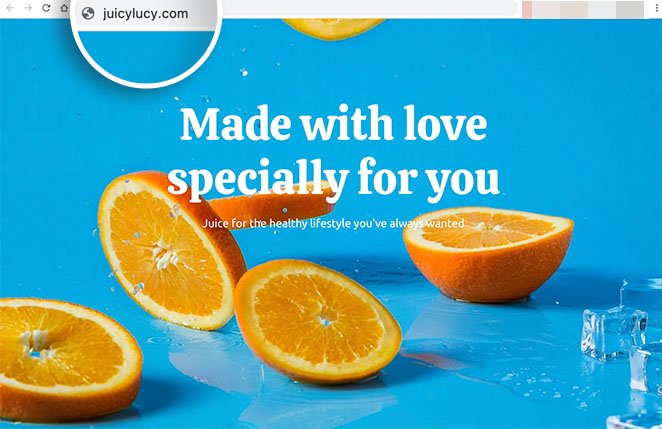
Agora repita essas etapas para cada página de destino que você deseja criar com um domínio personalizado.
SeedProd e sua pequena empresa
Esperamos que este artigo tenha ajudado você a aprender como criar uma página de destino sem um site. Pronto para construir vários microsites em uma única instância do WordPress?
A SeedProd está aqui para ajudá-lo a expandir seus negócios de todas as maneiras! Para mais dicas para pequenas empresas, confira nosso blog. Aqui estão alguns dos nossos posts relevantes favoritos:
- Como exportar um tema do WordPress (+ Importar para outro site)
- Como executar o teste A/B do Google Optimize (passo a passo)
- Como melhorar a taxa de rejeição da sua página de destino (15 dicas)
Obrigado por ler. Siga-nos no YouTube, Twitter e Facebook para obter mais conteúdo útil para expandir seus negócios.